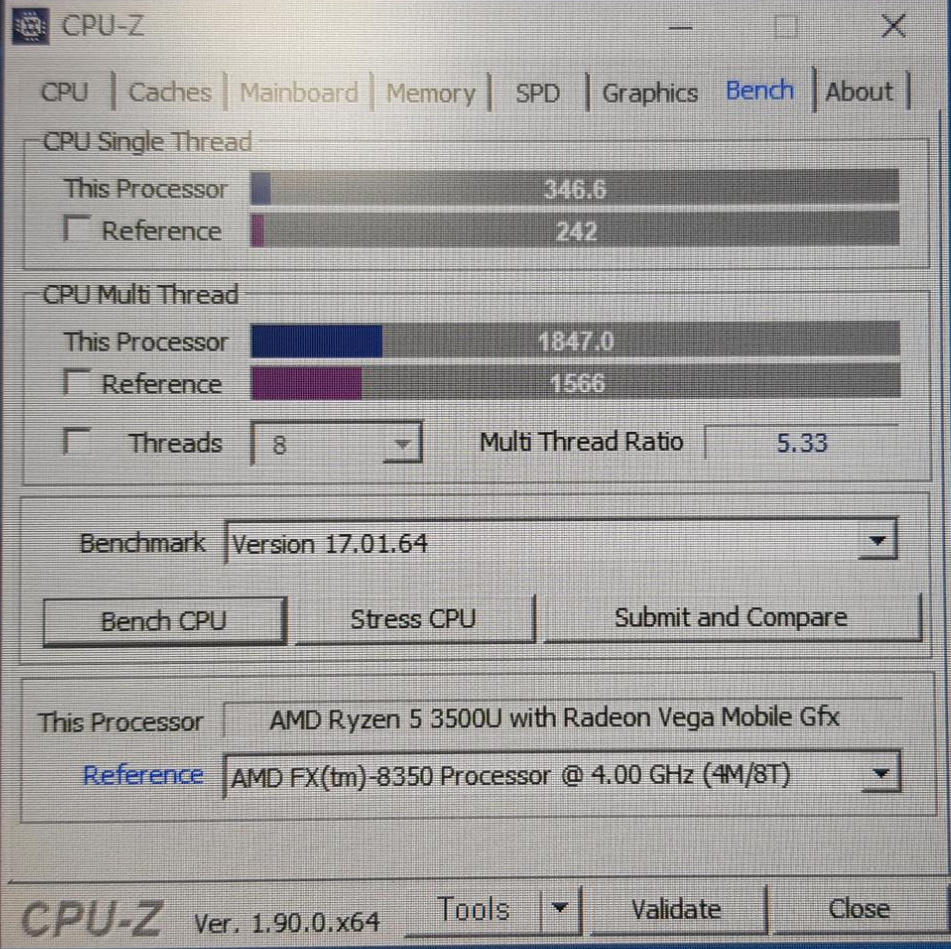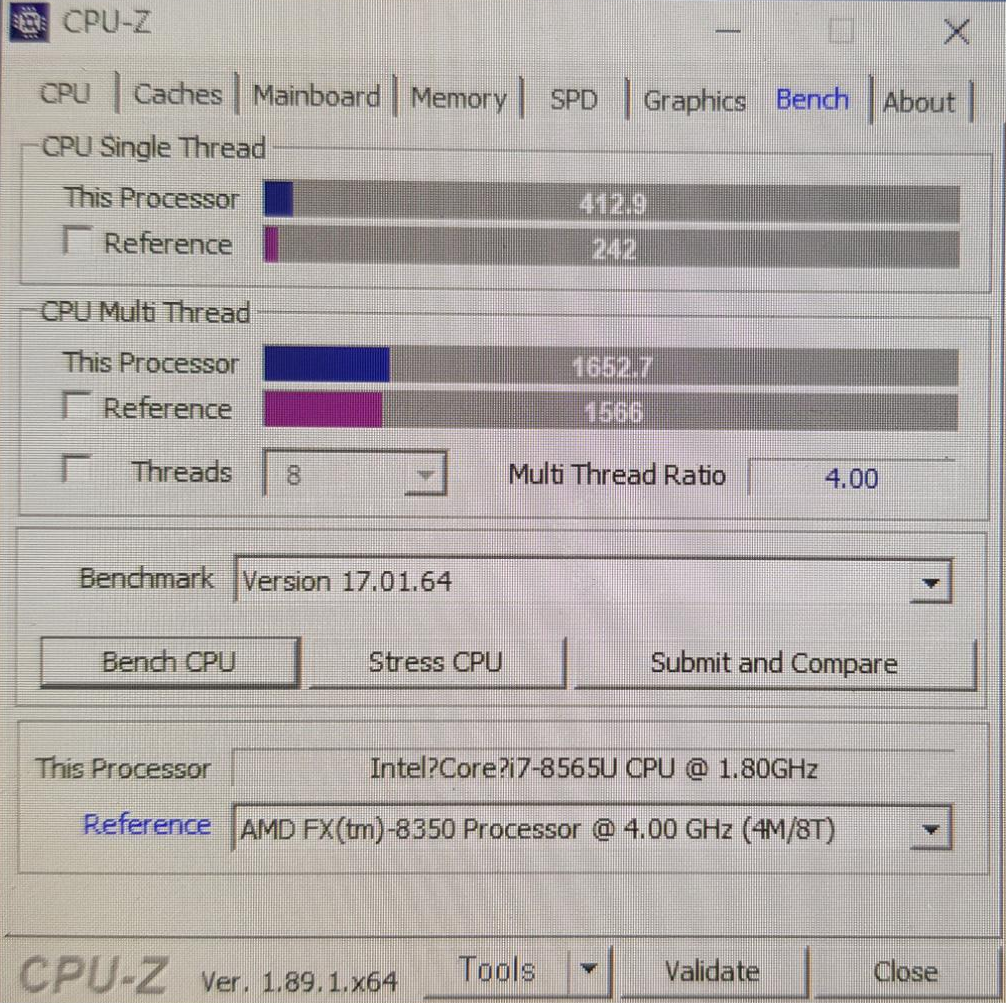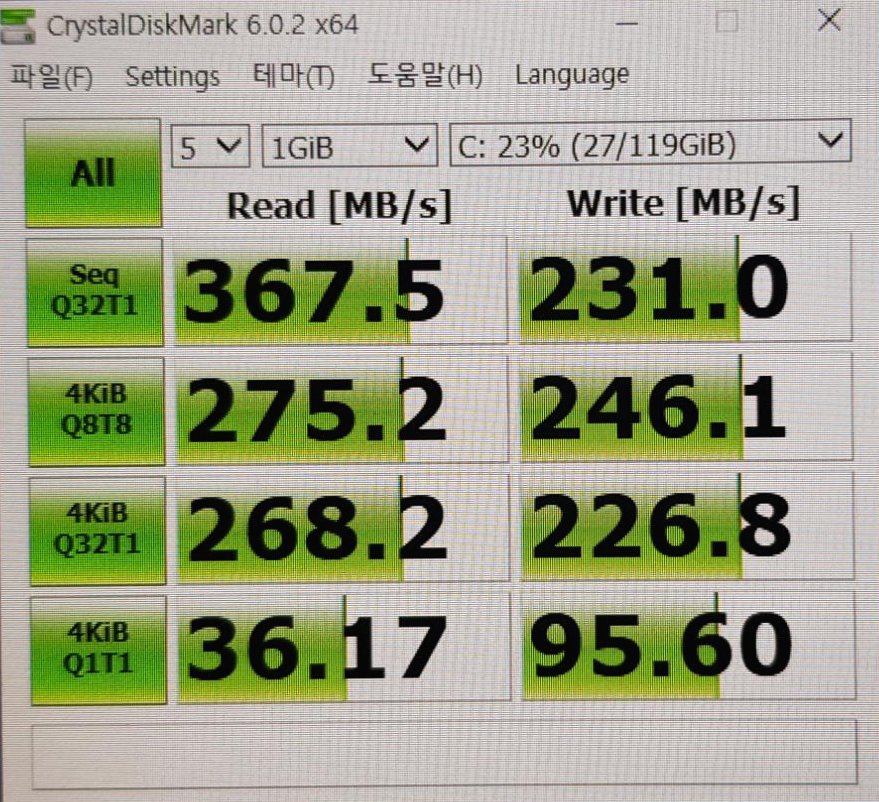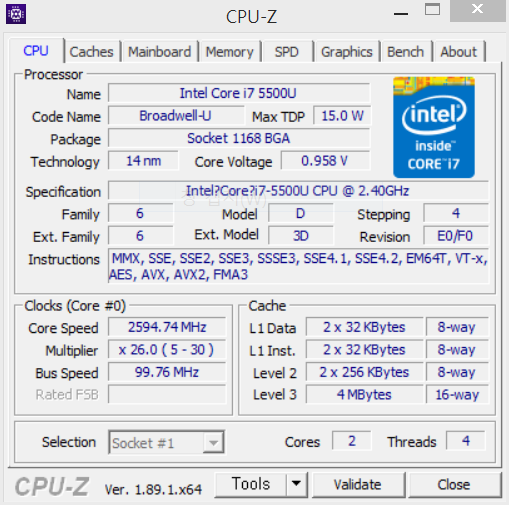안녕하세요. 잘 사용하던 소니 바이오 노트북에 점점 한계를 느끼고 있어 노트북을 새로 구매했습니다.
조건은 무게가 가벼우며, 성능은 출장지에서 컴파일을 원활히 할 정도의 성능이어야 하고 디스플레이의 품질도 괜찮아야하며 램은 16기가였어만 했습니다.
이러한 조건의 노트북을 찾다가 그나마 가격이 괜찮았던 ASUS의 젠북 UX433FA-H735D 모델을 구매했습니다.
이 리뷰에서는 성능을 제외한 나머지 부분만 소개해드리고 실제 사용기에서 자세한 성능을 다뤄보도록 하겠습니다.
ASUS Zenbook UX433FA-H735D 개봉기
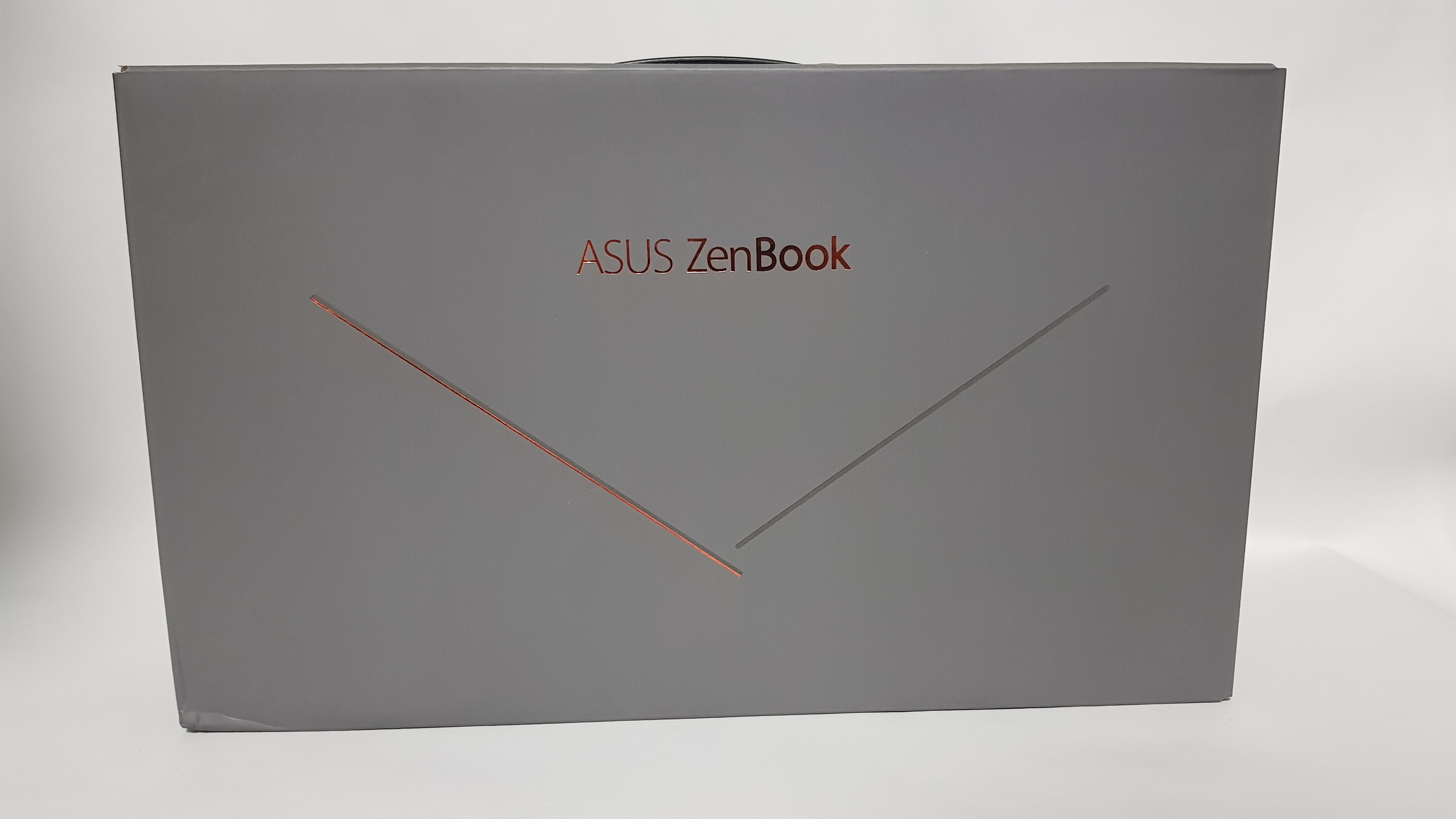

박스는 그닥 고급스럽지는 않은 평범한 박스에 담겨져 나오는데요. 박스 겉면에 저 V자 같은 마크는 젠북을 형상화한 마크로 보시면 됩니다.
그만큼 얇다는 것을 강조하는 것 같습니다.

노트북 본체외의 구성품은 위와 같이 어댑터와 USB 유선랜이 있습니다. 그 외에 ASUS 정품 파우치도 있습니다.

Zenbook UX433FA-H735D의 모습입니다.
14인치 모델인데 크기가 굉장히 작아 13.3인치 노트북 수준에 불과합니다. 크기 비교는 잠시 후 공개될 예정입니다.
색상은 블루로 했는데 가장 마음에 드는 것이 디자인이었습니다.
외산제 노트북은 디자인이 투박할 것이라 생각했는데 그러한 편견을 한방에 날려줄 정도로 디자인이 상당히 미려하고 괜찮았습니다.
요즘은 기능 뿐만 아니라 겉으로 보이는 디자인도 발전이 되고 있는데 그런 부분에서 젠북은 상당히 괜찮은 노트북이라 생각합니다.
다만 알루미늄 합금 재질의 메탈소재로 되었는데 지문이 생각보다 되게 잘 묻습니다. 사진으로도 확인이 가능하실 겁니다.


외부 포트는 그렇게 넉넉하지도 않고 그렇다고 매우 모자라지도 않습니다.
왼쪽에는 충전 DC단자와 HDMI 포트, USB 3.0 1개, 그리고 USB 3.1 Type-C 1개가 있습니다.
우측에는 Micro-SD 슬롯과 USB 2.0 1개, 이어폰 단자가 있습니다.
우측에 USB 2.0 1개를 탑재한것은 마우스를 연결해서 사용하는 것을 고려한것으로 보입니다.
포트 수는 매우 모자라지는 않았으나 실제로 사용해보니 뭔가 살짝 아쉬웠습니다.
USB 포트가 1개만 더 있었어도 좋았을 것 같은데 하필 USB 3.1 Type-C로 1개를 대체해버린것은 상당히 아쉬운 점입니다.

젠북을 펼치면 위와 같은 모습이 나오는데요. 그 중에 가장 눈에 띄는 것은 역시 터치패널에 붙어있는 저것입니다.

14인치 모델이다보니 키보드는 텐키리스 모델인데요. 키캡 사이즈 자체는 풀사이즈로 타이핑 하는데 전혀 문제가 없습니다.
다만 저 방향키가 굉장히 마음에 안드는데 특히 위아래를 방향키로 조작하려 할때 상당히 불편했습니다.

14인치의 글래어 패널을 탑재하고 있습니다.
요즘은 안티글래어가 대세인데 왜 굳이 글래어 패널을 탑재한것인지는 상당히 의문스럽습니다.
게다가 최근에 출시된 라이젠 탑재 젠북은 안티글래어 패널이 들어가있던데 인텔 탑재 젠북은 글래어 패널이 들어간것이 살짝 아쉬운 부분입니다.
그러나 글래어 패널이 무조건 안좋은것은 아니고 오히려 쨍한 화면을 보여준다는 장점은 있는데 실제로도 사용해볼때 꽤 쨍한 화면을 보여줘서 그 부분은 만족스러웠습니다.

위의 사진으로 두가지를 설명드릴 수가 있습니다.
첫번째는 IPS 디스플레이를 탑재해 시야각이 광시야각이며 이로인해 어느 방향에서 봐도 색상이 뒤틀리지 않는 다는 점입니다.
두번째는 힌지가 좀 특이한데 에르고 힌지라고 노트북을 펼쳤을때 하판이 살짝 뜨도록 설계했습니다.
이렇게 설계했을때의 장점은 하판이 살짝 뜨기 때문에 하판의 배기구로 열을 좀 더 효과적으로 빼낼 수 있다는 점입니다.
13.3인치 노트북과의 크기 비교
외관을 보면서 젠북에 가장 감명을 받은 부분은 베젤이 굉장히 좁아서 전체 크기가 상당히 작다는 점입니다.
보통 노트북이나 스마트폰을 사용하는 분들은 크기가 큰 것을 원하는 경우가 많습니다.
그렇지만 그건 엄밀히 말하자면 화면을 큰 것을 원하는 것인지 전체 크기가 원하는 것을 바라는건 아닙니다.
때문에 화면은 커져도 전체적인 크기는 작아지길 원하는 경우가 대다수입니다.
그런면에서 이 젠북은 상당히 효과적으로 크기를 줄였습니다.
14인치 크기이지만 13.3인치 노트북 보다도 작으며 A4 용지와 넓이가 비슷한 수준에 불과합니다.

가로길이는 13.3인치인 SVS13125CKW와 비슷한 수준입니다.
14인치인 젠북이 13.3인치와 가로길이가 비슷하다는 점에서 이미 베젤을 얼마나 효과적으로 줄였는지 알 수 있는 부분이겠죠?

위와 같이 겹쳐놓으면 더 극적인 결과를 확인할 수 있습니다.
세로 길이는 더 짧아서 위와 같이 눈에 띄는 크기 차이를 확인 할 수 있습니다.
저런 크기 임에도 14인치라는 화면을 탑재한것은 젠북이 내세울 수 있는 큰 장점이라고 생각합니다.
제가 소니 노트북 용으로 쓰기위해 구매했던 파우치가 젠북에서는 크기가 남아도는 것을 확인 할 수 있었습니다.
외관만 봤을때는 상당히 만족스러운 노트북입니다. 전체적인 크기는 줄이면서 화면은 그대로 유지하거나 키우는데 성공했으며 디자인도 상당히 미려한 편입니다.
그러나 이렇게 극단적으로 사이즈를 줄이면 반드시 발열 문제가 따라가는데... 특히나 8세대 인텔 코어 i7 모델을 탑재했기 때문에 그 발열이 더 걱정되었습니다.
그에 대한 내용은 실제 사용기에서 더 자세하게 다뤄보도록 하겠습니다.
이것으로 포스팅 마치겠습니다.
'Reviews > Notebook' 카테고리의 다른 글
| ASUS X512DA-BQ475 사용 후기 : 가성비 최강 노트북 (0) | 2019.09.22 |
|---|---|
| 2015 LG 그램 14Z950-GT70K 사용 후기 : 굳이 중고로 구매하진 마세요 (0) | 2019.08.17 |
| [Samsung] 삼성 오딧세이 체험기 : 가격만 빼면 만족스러운 기기 (0) | 2017.03.06 |
| [SONY VAIO] 소니 바이오 SVS13125CKW 사용기 (2. 성능 평가 리뷰) (0) | 2014.01.20 |
| [SONY VAIO] 소니 바이오 SVS13125CKW 사용기 (1.제품 외관 리뷰) (0) | 2014.01.17 |